Cara Menghapus File Tersembunyi – File tersembunyi adalah file yang tidak terlihat atau terlihat secara default pada sistem operasi Anda. Mereka seringkali dibuat dengan tujuan tertentu, seperti melindungi file penting dari pengguna yang tidak berwenang atau menyembunyikan file yang tidak ingin dilihat oleh orang lain. Namun, terkadang Anda mungkin ingin menghapus file tersembunyi, tetapi tidak tahu cara melakukannya.
5 Cara Menghapus File Tersembunyi
Di bawah ini adalah beberapa cara menghapus file tersembunyi.
1. Menghapus file tersembunyi melalui CMD
- Command Prompt (CMD) adalah utilitas sistem yang dapat digunakan untuk melakukan berbagai tindakan, termasuk menghapus file tersembunyi. Berikut adalah langkah-langkahnya:
- Buka Command Prompt dengan cara menekan tombol Windows + R, ketik “cmd”, lalu tekan Enter.
- Masukkan perintah “attrib -h -r -s /s /d [alamat file]” dan tekan Enter. Misalnya, jika file yang ingin Anda hapus terletak di drive C pada folder Dokumen, maka perintahnya adalah “attrib -h -r -s /s /d C:\Dokumen”.
- Setelah Anda memasukkan perintah, tekan Enter untuk menjalankannya. CMD akan menghapus atribut file tersembunyi dan memungkinkan Anda untuk menghapus file tersebut secara normal.

2. Menghapus file tersembunyi melalui Command Prompt dengan hak administrator
Jika Anda tidak memiliki hak administrator pada sistem Anda, maka Anda harus menggunakan cara menghapus file tersembunyi melalui CMD dengan hak administrator. Berikut adalah langkah-langkahnya:
- Buka Command Prompt dengan hak administrator. Caranya adalah dengan klik kanan pada ikon CMD dan pilih “Run as administrator”.
- Masukkan perintah “takeown /f [alamat file] /r /d y” dan tekan Enter. Perintah ini memberikan hak kepemilikan penuh pada file yang ingin dihapus.
- Masukkan perintah “icacls [alamat file] /grant Administrators:F /t” dan tekan Enter. Perintah ini memberikan izin kepada administrator untuk mengakses dan mengedit file tersebut.
- Akhirnya, masukkan perintah “del [alamat file]” dan tekan Enter. CMD akan menghapus file tersembunyi tersebut dari sistem Anda.
3. Menghapus file tersembunyi melalui aplikasi pihak ketiga
Anda juga dapat menggunakan aplikasi pihak ketiga untuk menghapus file tersembunyi. Beberapa aplikasi yang berguna untuk ini adalah Unlocker dan CCleaner. Berikut adalah cara menghapus file tersembunyi melalui Unlocker:
- Unduh dan instal Unlocker pada sistem Anda.
- Buka aplikasi dan temukan file tersembunyi yang ingin Anda hapus.
- Klik kanan pada file tersebut dan pilih “Unlocker”.
- Pilih opsi “Delete” dan klik OK.
- Unlocker akan menghapus file tersembunyi tersebut dari sistem Anda.
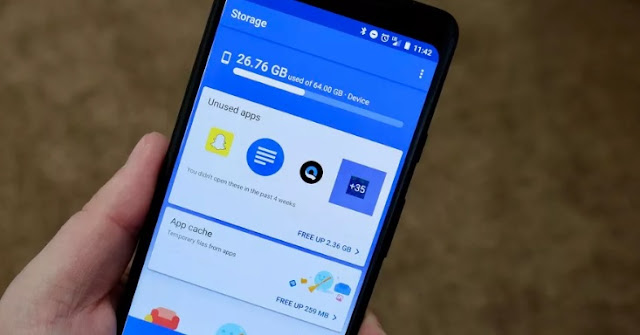
4. Menghapus file tersembunyi dengan menggunakan opsi folder tersembunyi
Pada beberapa sistem operasi, seperti Windows 10, Anda dapat menggunakan opsi folder tersembunyi untuk menghapus file tersembunyi. Berikut adalah langkah-langkahnya:
- Buka folder tempat file tersembunyi disimpan.
- Klik pada tab “View” di bagian atas jendela dan
- Di bagian “Show/hide”, centang kotak “Hidden items”.
- File tersembunyi akan muncul dalam folder. Klik kanan pada file tersebut dan pilih “Delete” untuk menghapusnya dari sistem Anda.
5. Menghapus file tersembunyi dengan menggunakan perangkat lunak antivirus
Beberapa perangkat lunak antivirus dapat mendeteksi dan menghapus file tersembunyi dari sistem Anda. Ini adalah cara yang sangat berguna untuk memastikan bahwa file tersembunyi yang mungkin merupakan ancaman bagi sistem Anda benar-benar dihapus. Berikut adalah langkah-langkahnya:
- Unduh dan instal perangkat lunak antivirus yang dipercayai pada sistem Anda.
- Buka perangkat lunak dan lakukan pemindaian pada sistem Anda untuk mendeteksi file tersembunyi yang mungkin menjadi ancaman.
- Setelah pemindaian selesai, perangkat lunak akan menampilkan daftar file tersembunyi yang terdeteksi. Pilih file yang ingin Anda hapus dan klik tombol “Delete” atau “Remove” pada antarmuka perangkat lunak.
Itulah ulasan dari RodaBerita.com tentang beberapa cara menghapus file tersembunyi dari sistem dengan mudah. Anda dapat menggunakan CMD, aplikasi pihak ketiga, opsi folder tersembunyi, atau perangkat lunak antivirus untuk menghapus file tersebut.
Namun, sebelum Anda menghapus file tersembunyi, pastikan bahwa Anda memahami efek dari penghapusan tersebut dan memastikan bahwa file tersebut bukan file penting atau yang berisi data yang tidak ingin hilang. Jangan ragu untuk mencari bantuan atau saran dari profesional jika Anda merasa tidak yakin tentang cara menghapus file tersembunyi dengan aman dan efektif.

